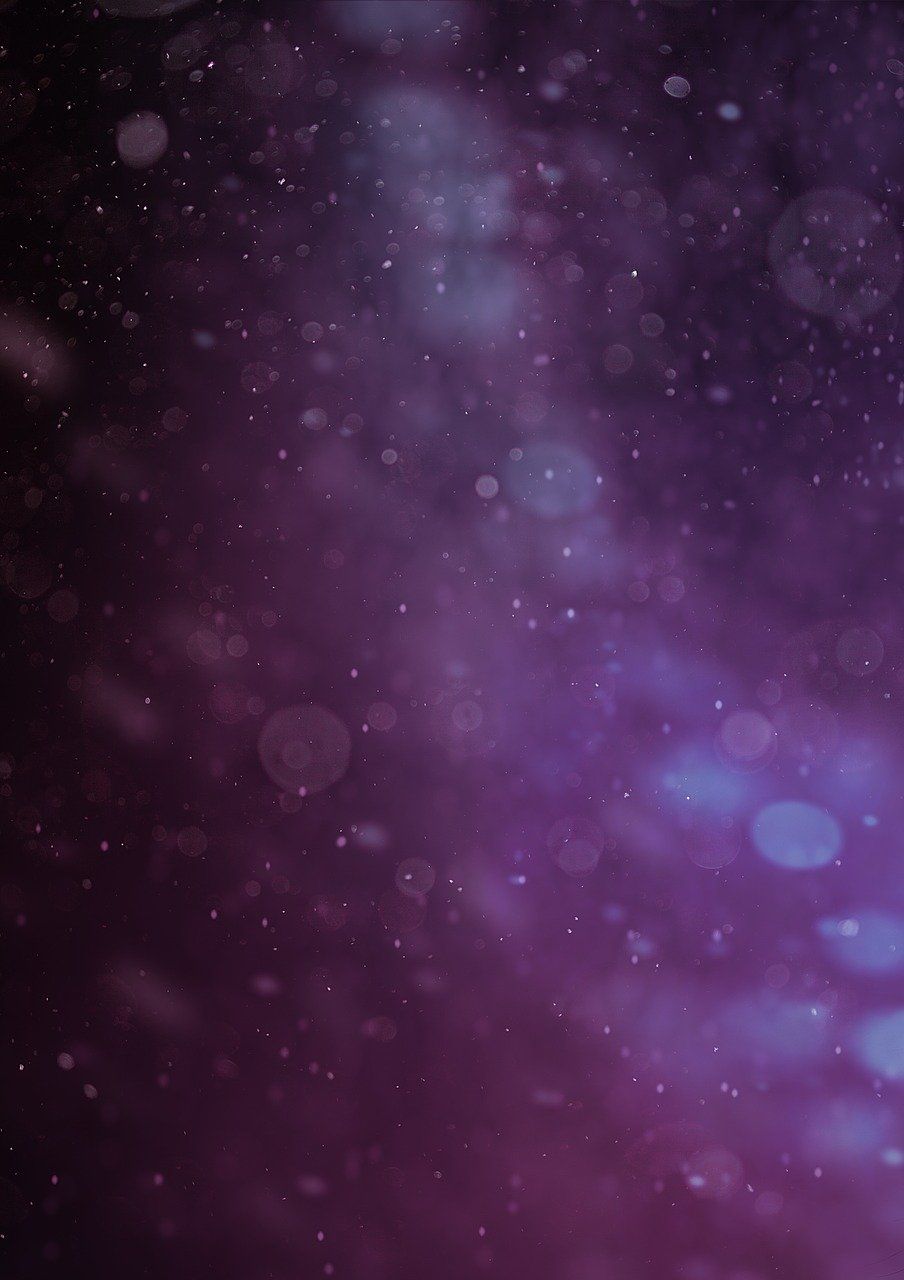Android screenshot: En komplett guide til å fange skjermøyeblikk på Android-enheter

Android Screenshot: En komplett guide til å fange skjermøyeblikk på Android-enheter
Introduksjon
I dagens digitale verden er skjermdeling blitt en viktig del av vår kommunikasjon. Enten det er for å dele et spesielt øyeblikk fra spillet ditt, dokumentere en feil på en app eller vise frem et flott øyeblikk fra en video, er muligheten til å ta skjermbilder på Android-enheter avgjørende. I denne artikkelen skal vi utforske alt du trenger å vite om Android-screenshots hva det handler om, de forskjellige typene, det mest populære verktøyet og fordelene og ulempene ved disse metodene.
Oversikt over Android Screenshot

Før vi går inn i detaljene, la oss først se på en overordnet oversikt over Android-screenshots. En Android-screenshot er rett og slett et stillbilde av skjermen på en Android-enhet. Det kan inkludere alt som er synlig på skjermen, inkludert app-ikoner, varsler, widgeter og aktivt innhold på skjermen.
Android-screenshots er nyttige i mange sammenhenger. Det kan hjelpe deg med å feilsøke problemer på enheten din, dele interessante øyeblikk med andre, dokumentere feil og mangler på apper, eller til og med bruke som referanse når du leser på nettet. Enten du er en teknologi- og gadget-nerd eller bare en vanlig Android-bruker, er det viktig å vite hvordan du kan fange slike skjermbilder.
Omfattende presentasjon av Android Screenshot
1. Metoder for å ta skjermbilder på Android-enheter
Det er flere måter å ta skjermbilder på Android-enheter. Her er de mest vanlige metodene:
– Trykk på strømknappen + volum ned-knappen samtidig: Denne metoden fungerer på de fleste Android-enheter, uansett produsent.
– Bruk innebygde snarveier: Noen produsenter, som Samsung og Huawei, tilbyr innebygde snarveier til skjermbildeverktøy, som «Palm swipe to capture» eller «Three-finger swipe».
– Bruk en tredjepartsapp: Det finnes flere apper tilgjengelig på Google Play Butikk som spesialiserer seg på å ta skjermbilder og tilbyr ekstra funksjonalitet som redigering og deling.
2. Populære skjermbilde-apps for Android
Noen av de mest populære skjermbilde-appene for Android inkluderer:
– Screenshot Easy: Denne appen tilbyr enkel og rask skjermbildefunksjonalitet, samt muligheten til å ta rullebare skjermbilder og redigere dem med tekst, tegning, og mer.
– AZ Screen Recorder: Dette er ikke bare en skjermbildeapp, men også en skjermopptaker som lar deg ta videoopptak av skjermen din og ta skjermbilder samtidig.
– Snapseed: Selv om denne appen hovedsakelig er en bildebehandlingsapp, har den også et innebygd verktøy for å ta skjermbilder og redigere dem med profesjonelle filtre og effekter.
Kvantitative målinger om Android Screenshot
For å gi deg en bedre idé om hvor populært Android-screenshots er, skal vi se på noen kvantitative målinger:
– Ifølge en undersøkelse utført av Statcounter i 2020, var Android-plattformen den mest brukte mobilplattformen globalt, med en markedsandel på over 74%.
– Google Play Butikk tilbyr et bredt utvalg av skjermbildeapper, hvorav mange har millioner av nedlastinger.
– På sosiale medieplattformer som Reddit og online teknologiforum er det et stort antall diskusjoner og tråder omkring Android-screenshots, der brukere deler sine egne erfaringer og lærer av hverandre.
Forskjellige Android Screenshot metoder og deres forskjeller
Mens måten skjermbilder tas på Android-enheter kan være ganske lik, er det noen forskjeller mellom metodene. Her er noen av de vanligste forskjellene:
– Funksjonalitet: Mens innebygde metoder ofte har begrenset funksjonalitet, kan tredjepartsapper tilby ekstra funksjonalitet som redigering, deling i ulike formater, støtte for skytjenester og mer.
– Kompatibilitet: Innebygde metoder fungerer vanligvis på de fleste Android-enheter, uavhengig av produsent. Tredjepartsapper kan imidlertid bare være kompatible med visse enheter eller operativsystemversjoner.
– Brukervennlighet: Mens de innfødte metodene kan være enkle å bruke, kan noen tredjepartsapper være mer komplekse og kreve tilpasning og konfigurasjon.
Historisk gjennomgang av fordeler og ulemper ved forskjellige Android Screenshot metoder
La oss nå ta en titt på en historisk gjennomgang av fordeler og ulemper ved forskjellige metoder for Android-skjermbilder:
– Innebygde metoder: Fordelene med disse metodene inkluderer enkel tilgang, ingen behov for installasjon av ekstra apper, og lav risiko for sikkerhet og personvernproblemer. Ulempene kan være begrenset funksjonalitet og kompatibilitet med visse enheter eller operativsystemversjoner.
– Tredjepartsapper: Fordelene med tredjepartsapper inkluderer ekstra funksjonalitet, større fleksibilitet og mulighet for tilpasning. Ulempene kan være komplisert brukeropplevelse, mulige sikkerhetsrisikoer og risiko for falske eller malware-apper.
Konklusjon
Så der har du det en grundig guide til Android-screenshots. Med denne kunnskapen er du nå bedre rustet til å fange alle de spesielle øyeblikkene på Android-enheten din, feilsøke eventuelle problemer og dele dine opplevelser med andre. Enten du foretrekker de innebygde metodene eller ønsker å utforske tredjepartsapper, er det viktig å velge den metoden som passer best for dine behov og preferanser. Ta kontroll over skjermøyeblikkene dine og del dem med verden!